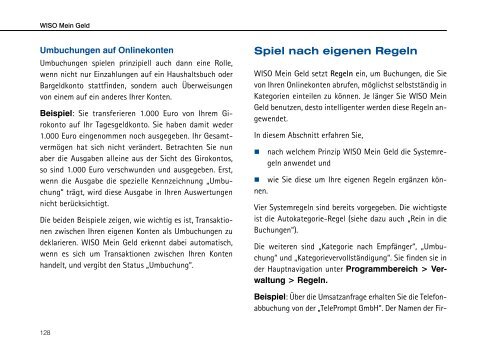- Seite 1 und 2:
Mein Geld Bedienanleitung 2011 www.
- Seite 3 und 4:
WISO Mein Geld Liebe Leserin, liebe
- Seite 5 und 6:
WISO Mein Geld 4 So funktioniert On
- Seite 7 und 8:
WISO Mein Geld 6 Spiel nach eigenen
- Seite 9 und 10:
WISO Mein Geld viel von Ihrem hart
- Seite 11 und 12:
WISO Mein Geld 10 Direkt zum Thema
- Seite 13 und 14:
WISO Mein Geld 12
- Seite 15 und 16:
WISO Mein Geld Empfohlen werden Wec
- Seite 17 und 18:
WISO Mein Geld 16
- Seite 19 und 20:
WISO Mein Geld 18
- Seite 21 und 22:
WISO Mein Geld Sollten Sie aber nic
- Seite 23 und 24:
WISO Mein Geld Onlinebanking - Rede
- Seite 25 und 26:
WISO Mein Geld Ein Girokonto einric
- Seite 27 und 28:
WISO Mein Geld Auf der Seite, „Er
- Seite 29 und 30:
WISO Mein Geld Wählen Sie auf dem
- Seite 31 und 32:
WISO Mein Geld Klicken Sie nach Ein
- Seite 33 und 34:
WISO Mein Geld Das Programm findet
- Seite 35 und 36:
WISO Mein Geld Der Assistent fragt
- Seite 37 und 38:
WISO Mein Geld 36 Mit Klick auf Fer
- Seite 39 und 40:
WISO Mein Geld 38
- Seite 41 und 42:
WISO Mein Geld Welche davon bei Ihr
- Seite 43 und 44:
WISO Mein Geld 42 Sparkassen Anmeld
- Seite 45 und 46:
WISO Mein Geld 44 w Beim erstmalige
- Seite 47 und 48:
WISO Mein Geld http://www.wiso-soft
- Seite 49 und 50:
WISO Mein Geld Die Volks- und Raiff
- Seite 51 und 52:
WISO Mein Geld des Hauptkontos verw
- Seite 53 und 54:
WISO Mein Geld Deutsche Bank AG 52
- Seite 55 und 56:
WISO Mein Geld Aktivierung können
- Seite 57 und 58:
WISO Mein Geld 56
- Seite 59 und 60:
WISO Mein Geld 58 neut durch. Aber
- Seite 61 und 62:
WISO Mein Geld 60 Direkt zum Thema
- Seite 63 und 64:
WISO Mein Geld Es kann also sein, d
- Seite 65 und 66:
WISO Mein Geld Was Sie noch über I
- Seite 67 und 68:
WISO Mein Geld 66 Hinweis Es kann p
- Seite 69 und 70:
WISO Mein Geld Globales Menü (2):
- Seite 71 und 72:
WISO Mein Geld Hauptnavigation (4):
- Seite 73 und 74:
WISO Mein Geld Der Arbeitsbereich V
- Seite 75 und 76:
WISO Mein Geld Informationscenter:
- Seite 77 und 78: WISO Mein Geld 76
- Seite 79 und 80: WISO Mein Geld Beachten Sie auch di
- Seite 81 und 82: WISO Mein Geld Kategorien WISO Mein
- Seite 83 und 84: WISO Mein Geld Sie können Ihre Fil
- Seite 85 und 86: WISO Mein Geld Sie überflüssige M
- Seite 87 und 88: WISO Mein Geld 86
- Seite 89 und 90: WISO Mein Geld 88 w WISO Tipp Nutze
- Seite 91 und 92: WISO Mein Geld Durch Klick auf Auft
- Seite 93 und 94: WISO Mein Geld 92
- Seite 95 und 96: WISO Mein Geld 94
- Seite 97 und 98: WISO Mein Geld Vielleicht können S
- Seite 99 und 100: WISO Mein Geld ständnis gegenüber
- Seite 101 und 102: WISO Mein Geld 100 Hinweis Nicht je
- Seite 103 und 104: WISO Mein Geld Konto in WISO Mein G
- Seite 105 und 106: WISO Mein Geld 104
- Seite 107 und 108: WISO Mein Geld 106 Sie auch aus and
- Seite 109 und 110: WISO Mein Geld 108 und auswerten k
- Seite 111 und 112: WISO Mein Geld Wie richtet man ein
- Seite 113 und 114: WISO Mein Geld Alles, was reinkommt
- Seite 115 und 116: WISO Mein Geld 114
- Seite 117 und 118: WISO Mein Geld erstellen Sie prakti
- Seite 119 und 120: WISO Mein Geld Wählen Sie eine pas
- Seite 121 und 122: WISO Mein Geld Was mache ich mit me
- Seite 123 und 124: WISO Mein Geld Geht das auch schnel
- Seite 125 und 126: WISO Mein Geld Die Belegschnellerfa
- Seite 127: WISO Mein Geld WISO Mein Geld mit d
- Seite 131 und 132: WISO Mein Geld 130
- Seite 133 und 134: WISO Mein Geld Die neu erstellte Re
- Seite 135 und 136: WISO Mein Geld 134
- Seite 137 und 138: WISO Mein Geld 136
- Seite 139 und 140: WISO Mein Geld In der Hauptnavigati
- Seite 141 und 142: WISO Mein Geld 140
- Seite 143 und 144: WISO Mein Geld 220 Arbeitstage im J
- Seite 145 und 146: WISO Mein Geld Ordnung mit System:
- Seite 147 und 148: WISO Mein Geld Der Ruf und die Glau
- Seite 149 und 150: WISO Mein Geld einer Börse zugelas
- Seite 151 und 152: WISO Mein Geld gentümer haften nur
- Seite 153 und 154: WISO Mein Geld Anleihen Vom Staat,
- Seite 155 und 156: WISO Mein Geld eingehender Zahlunge
- Seite 157 und 158: WISO Mein Geld Unternehmen) an die
- Seite 159 und 160: WISO Mein Geld Veränderung des Ges
- Seite 161 und 162: WISO Mein Geld von Waren und Rohsto
- Seite 163 und 164: WISO Mein Geld kenntnis nicht auf e
- Seite 165 und 166: WISO Mein Geld unfähig ist. Im Geg
- Seite 167 und 168: WISO Mein Geld darüber, ob z.B. Gr
- Seite 169 und 170: WISO Mein Geld tagen vergleichbar z
- Seite 171 und 172: WISO Mein Geld die Bank zu übertra
- Seite 173 und 174: WISO Mein Geld Finanzprodukten übe
- Seite 175 und 176: WISO Mein Geld gesenkt. Er wird all
- Seite 177 und 178: WISO Mein Geld men teuer bezahlen.
- Seite 179 und 180:
WISO Mein Geld winnausschüttung in
- Seite 181 und 182:
WISO Mein Geld den Person oberhalb
- Seite 183 und 184:
WISO Mein Geld besteht, dass die Be
- Seite 185 und 186:
WISO Mein Geld Verstorbenen, tritt
- Seite 187 und 188:
WISO Mein Geld Der Investor verscha
- Seite 189 und 190:
WISO Mein Geld Kontos der Bundesrep
- Seite 191 und 192:
WISO Mein Geld der EU) oder der ges
- Seite 193 und 194:
WISO Mein Geld „Geldspitzen“ zw
- Seite 195 und 196:
WISO Mein Geld wichtigen Produkts i
- Seite 197 und 198:
WISO Mein Geld hundert Euro an Geb
- Seite 199 und 200:
WISO Mein Geld Gold-ETFs Solche bö
- Seite 201 und 202:
WISO Mein Geld Durch eine Kapitaler
- Seite 203 und 204:
WISO Mein Geld Auf ein einzelnes Gr
- Seite 205 und 206:
WISO Mein Geld harte Strafen. Diese
- Seite 207 und 208:
WISO Mein Geld Hedge-Fonds Hedge-Fo
- Seite 209 und 210:
WISO Mein Geld rechten und sind dam
- Seite 211 und 212:
WISO Mein Geld tung in den Tageszei
- Seite 213 und 214:
WISO Mein Geld schaften legen die i
- Seite 215 und 216:
WISO Mein Geld kommen. Sie ist in d
- Seite 217 und 218:
WISO Mein Geld KGV Das Verhältnis
- Seite 219 und 220:
WISO Mein Geld laubt es nämlich, d
- Seite 221 und 222:
WISO Mein Geld Monaten, mittelfrist
- Seite 223 und 224:
WISO Mein Geld Monats. Er kann aber
- Seite 225 und 226:
WISO Mein Geld ebenso wie für den
- Seite 227 und 228:
WISO Mein Geld florierender Aktienm
- Seite 229 und 230:
WISO Mein Geld nach Unternehmen mit
- Seite 231 und 232:
WISO Mein Geld Nicht-Veranlagungsbe
- Seite 233 und 234:
WISO Mein Geld renten Marktes trete
- Seite 235 und 236:
WISO Mein Geld über 60 Ländern no
- Seite 237 und 238:
WISO Mein Geld Phishing Phishing is
- Seite 239 und 240:
WISO Mein Geld im privaten Alltag,
- Seite 241 und 242:
WISO Mein Geld Achtung: Anleger sol
- Seite 243 und 244:
WISO Mein Geld struktion beschäfti
- Seite 245 und 246:
WISO Mein Geld Fall muss in anderer
- Seite 247 und 248:
WISO Mein Geld Verlustrisiko bei ei
- Seite 249 und 250:
WISO Mein Geld de oder schreiben Si
- Seite 251 und 252:
WISO Mein Geld sion münden. Japan
- Seite 253 und 254:
WISO Mein Geld gensinteressen der A
- Seite 255 und 256:
WISO Mein Geld Dividendenverhältni
- Seite 257 und 258:
WISO Mein Geld Wechselstuben ist ve
- Seite 259 und 260:
WISO Mein Geld bis zu einem vereinb
- Seite 261 und 262:
WISO Mein Geld diese Aktien kaum no
- Seite 263 und 264:
WISO Mein Geld Rechnungslegung und
- Seite 265 und 266:
WISO Mein Geld Da es für diese „
- Seite 267 und 268:
WISO Mein Geld Geschäftsbank oder
- Seite 269 und 270:
WISO Mein Geld Telebanking Telefon-
- Seite 271 und 272:
WISO Mein Geld Die als Universalban
- Seite 273 und 274:
WISO Mein Geld le virtuelle Depots
- Seite 275 und 276:
WISO Mein Geld onärsrechte. Kommt
- Seite 277 und 278:
WISO Mein Geld betrag hinausgehende
- Seite 279 und 280:
WISO Mein Geld eine sechsstellige I
- Seite 281 und 282:
WISO Mein Geld saal anwesend sind)
- Seite 283 und 284:
WISO Mein Geld gehandelt und könne
- Seite 285 und 286:
WISO Mein Geld 284
- Seite 287 und 288:
WISO Mein Geld Online-FAQ Sollte Ih
- Seite 289 und 290:
WISO Mein Geld Buhl Service Center
- Seite 291 und 292:
WISO Mein Geld rater nun entspreche
- Seite 293 und 294:
WISO Mein Geld Was Sie selbst für
- Seite 295 und 296:
WISO Mein Geld Bewertung der Sicher
- Seite 297 und 298:
WISO Mein Geld 296
- Seite 299 und 300:
WISO Mein Geld tenbank von WISO Kon
- Seite 301 und 302:
WISO Mein Geld Buchungsliste Auflis
- Seite 303 und 304:
WISO Mein Geld Eine Firewall-Softwa
- Seite 305 und 306:
WISO Mein Geld reiht, die sich im B
- Seite 307 und 308:
WISO Mein Geld Ihre Bank lässt Loh
- Seite 309 und 310:
WISO Mein Geld 308
- Seite 311 und 312:
WISO Mein Geld 310
- Seite 313 und 314:
WISO Mein Geld 312